-
win10屏幕发白如何处理
- 2017-05-08 20:00:39 来源:windows10系统之家 作者:爱win10
win10屏幕发白如何处理呢?不少更新了win10系统的用户都遇到了win10屏幕发白的现象,屏幕的色彩影响着我们使用电脑时的感官,屏幕发白是怎么看怎么不顺眼。那么我们遇到win10屏幕发白的情况,要怎么处理呢?下面,就让系统之家小编告诉你win10屏幕发白如何处理吧!
您在屏幕上看到的颜色将会取决于您的显示器、显卡设置以及照明等等因素,大多数人都使用相同的默认Windows颜色配置文件。而现在Windows7中提供了一个显示颜色校准向导,可以帮助您正确设置您的亮度、对比度和色彩设置。通过此功能你可以调整伽马、亮度、对比度和颜色平衡,确保屏幕颜色显示正确。
此功能可以通过“控制面板”中调出,也可以在运行中输入:DCCW
在“控制面板”中的路径是“外观和个性化”,然后在显示子项中有“颜色校准”。
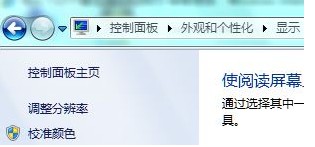
点击“颜色校准”,会出现颜色校准界面:
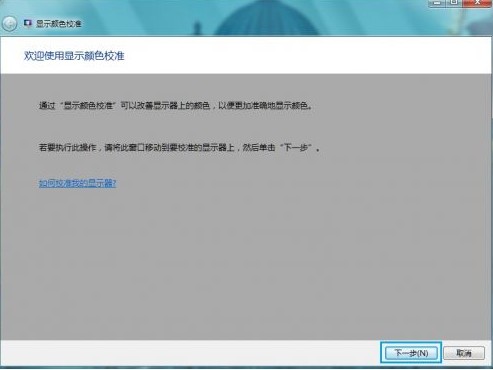
点击“下一步”以后会出现颜色校准的一些基本介绍以及需求:
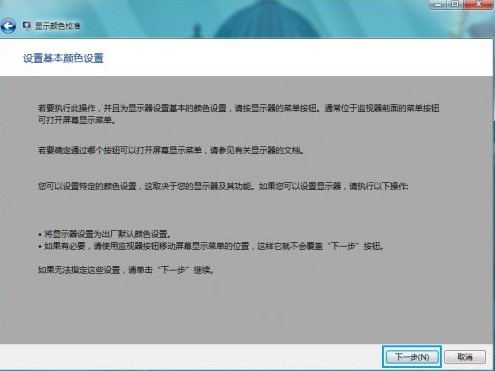
单击“下一步”后会出现伽玛简介以及调整伽玛的图示:
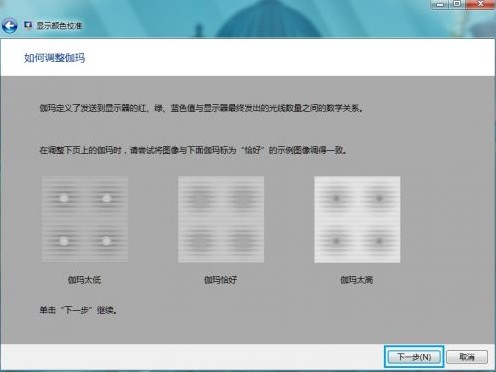
“下一步”后可以通过滑块调整伽玛,调整到与之前图示中“恰好”一致即可:
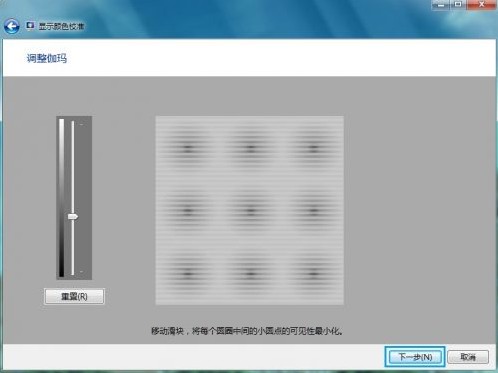
然后单击“下一步”会提示是否调试亮度对比度,并确认好显示器上的调节按键准备调节:
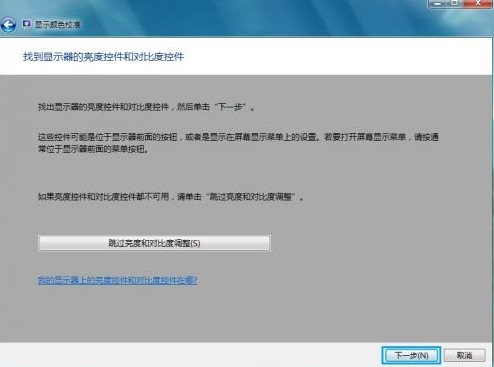
单击“下一步”进入亮度简介以及调整亮度的图示:
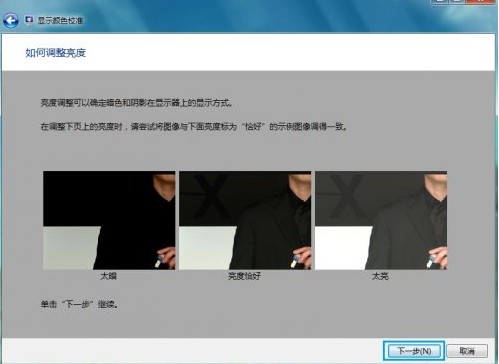
“下一步”后就要通过调节显示器的亮度,将其调整到与之前图示中“恰好”一致即可:

单击“下一步”进入对比度简介以及调整对比度的图示:

“下一步”后就要通过调节显示器的对比度,将其调整到与之前图示中“恰好”一致即可:

调整后单击“下一步”会出现调整颜色平衡的简介以及调整颜色平衡的图示:
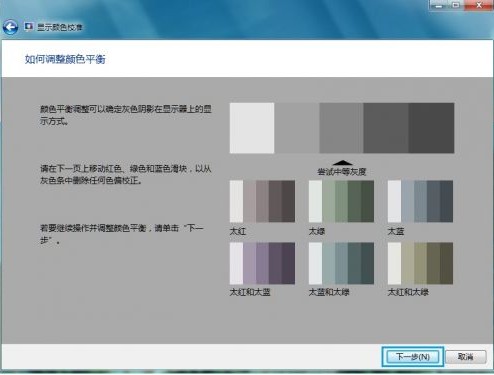
点击“下一步”后可以通过调整红,绿,蓝的滑块将颜色平衡调整至之前图示中正常的范围即可:
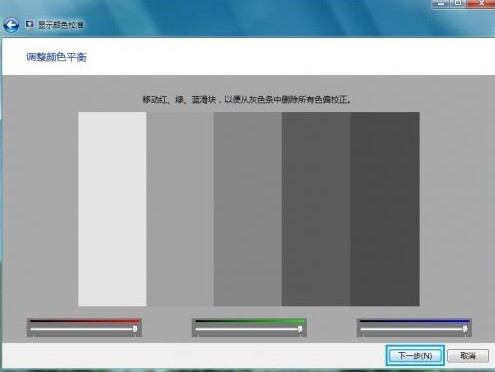
单击“下一步”就出现了完成界面:
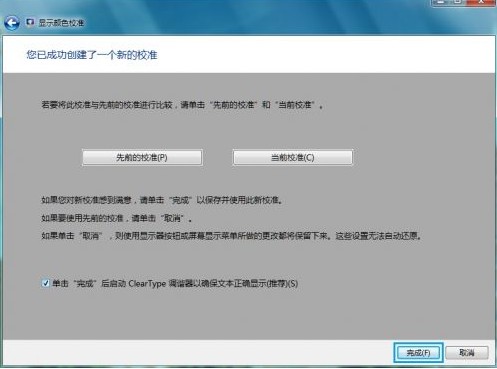
综上所述就是相关win10屏幕发白如何处理的全部文章内容了,相信聪明的网友已经开始动手按照小编上述的方法去操作了,也许都已经解决了win10屏幕发白的现象了。当然如果你觉得win10系统不是很好用的话,想要重新安装win7系统,更多win7系统硬盘安装教程尽在我们的官网等着您!
猜您喜欢
- 没有可用的音频设备,小编告诉你没有可..2018-07-17
- 系统之家windows7 ghost纯净版64位系..2017-05-04
- ghost win10 32装机版下载2017-02-05
- win7系统宽带连接错误711怎么办..2015-05-05
- 传诺基亚下一代旗舰Lumia EOS将配骁龙..2013-04-17
- 小编教你电脑开机慢怎么办..2019-01-16
相关推荐
- win10还原成win7的两种方法 2017-05-14
- 系统之家ghost 64位win7旗舰版安装教.. 2016-07-21
- 系统之家一键重装exe无法打开解决方法.. 2017-07-27
- 小编告诉你win7系统怎么还原.. 2017-11-22
- win10锁屏快捷方式有哪些 2017-05-04
- 解答怎么开启win7热点 2018-12-28





 系统之家一键重装
系统之家一键重装
 小白重装win10
小白重装win10
 雨林木风v2023.04最新ghost XP3 多功能稳定版
雨林木风v2023.04最新ghost XP3 多功能稳定版 火狐浏览器(FireFox)29版 v29.0官方版
火狐浏览器(FireFox)29版 v29.0官方版 雨林木风Ghost win8 64位专业版下载v201707
雨林木风Ghost win8 64位专业版下载v201707 酷狗音乐盒 2013 v7.5.11.10 去广告破解版 (酷狗优化版播放器)
酷狗音乐盒 2013 v7.5.11.10 去广告破解版 (酷狗优化版播放器) 萝卜家园win7 64位旗舰版系统下载v2023.04
萝卜家园win7 64位旗舰版系统下载v2023.04 雨林木风ghost xp sp3旗舰版1704
雨林木风ghost xp sp3旗舰版1704 萝卜家园Win8
萝卜家园Win8 深度技术 gho
深度技术 gho 狂速浏览器 v
狂速浏览器 v 小白系统 gho
小白系统 gho 博客导入工具
博客导入工具 Quadro Unera
Quadro Unera 淘宝美工快捷
淘宝美工快捷 快播5 v5.13.
快播5 v5.13. 小白系统ghos
小白系统ghos 小白系统ghos
小白系统ghos 系统之家win1
系统之家win1 粤公网安备 44130202001061号
粤公网安备 44130202001061号